Heim >Software-Tutorial >Computer Software >Der Vorgang des Verbindens einer geraden Linie und des Zeichnens einer Linie in AutoCAD2016
Der Vorgang des Verbindens einer geraden Linie und des Zeichnens einer Linie in AutoCAD2016
- PHPznach vorne
- 2024-05-08 09:49:301119Durchsuche
Wie verbinde ich Linien und zeichne gerade Linien effizient in AutoCAD? Ist der Vorgang zum Verbinden von Linien in AutoCAD2016 verwirrend? Der PHP-Editor Strawberry bietet Ihnen heute ein ausführliches Tutorial, in dem Schritt für Schritt die richtige Methode zum Verbinden von Linien in AutoCAD 2016 erklärt wird, sodass Sie problemlos glatte und genaue gerade Linien zeichnen können.
Wir klicken zuerst auf den Desktop, um die AutoCAD2016-Software zu öffnen
Nach dem Öffnen finden wir den Befehl „Gerade Linie“ im allgemeinen Menü, wie im Bild gezeigt:

Dann wählen wir den Befehl „Gerade Linie“ aus und zeichnen Erstellen Sie nach Belieben eine gerade Linie, wie im Bild gezeigt:

Wählen Sie weiterhin den Befehl „Gerade Linie“ aus, wählen Sie dann den Endpunkt der gerade gezeichneten geraden Linie aus und bewegen Sie die Maus zu einem anderen Punkt, ohne zu diesem Zeitpunkt zu klicken, wie gezeigt im Bild:

Als nächstes geben wir in der Befehlseingabezeile die erforderlichen Informationen Länge ein, wie im Bild gezeigt:
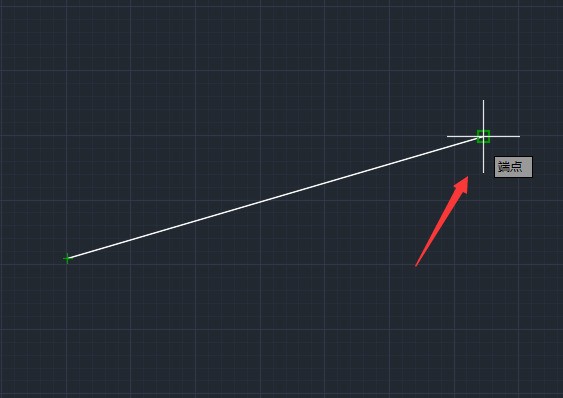
Nach der Eingabe der Länge sehen Sie, dass wir eine bestimmte Distanz auf der Geraden ermittelt haben gerade jetzt, wie im Bild gezeigt:

Nach den gerade genannten Punkten können wir leicht Der Boden zeichnet in einem bestimmten Abstand eine gerade Linie auf dieser geraden Linie, wie im Bild gezeigt:

Das obige ist der detaillierte Inhalt vonDer Vorgang des Verbindens einer geraden Linie und des Zeichnens einer Linie in AutoCAD2016. Für weitere Informationen folgen Sie bitte anderen verwandten Artikeln auf der PHP chinesischen Website!
In Verbindung stehende Artikel
Mehr sehen- So zeigen Sie versteckte Spiele auf Steam an
- Wie verwende ich geeignete Software, um DLL-Dateien auf einem Win10-Computer zu öffnen?
- So legen Sie das gespeicherte Kontokennwort fest und zeigen das gespeicherte Benutzerkontokennwort im 360-Browser an
- So markieren Sie mit CAD alle Maße mit einem Klick
- So brechen Sie den automatischen Randsprung des IE ab

